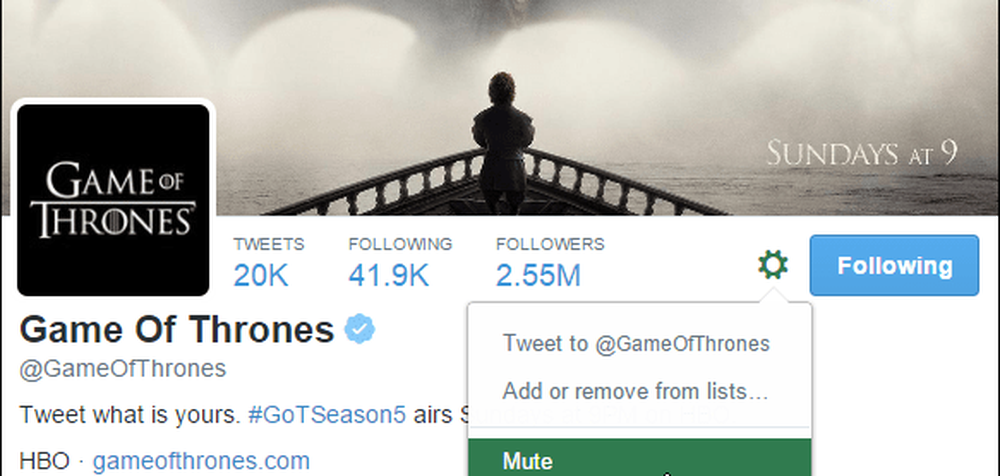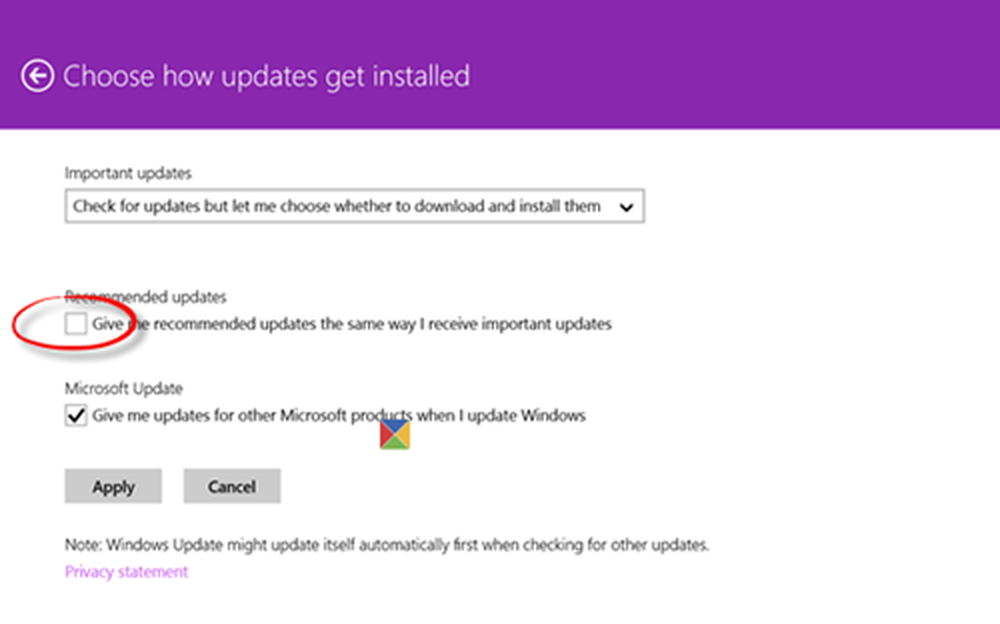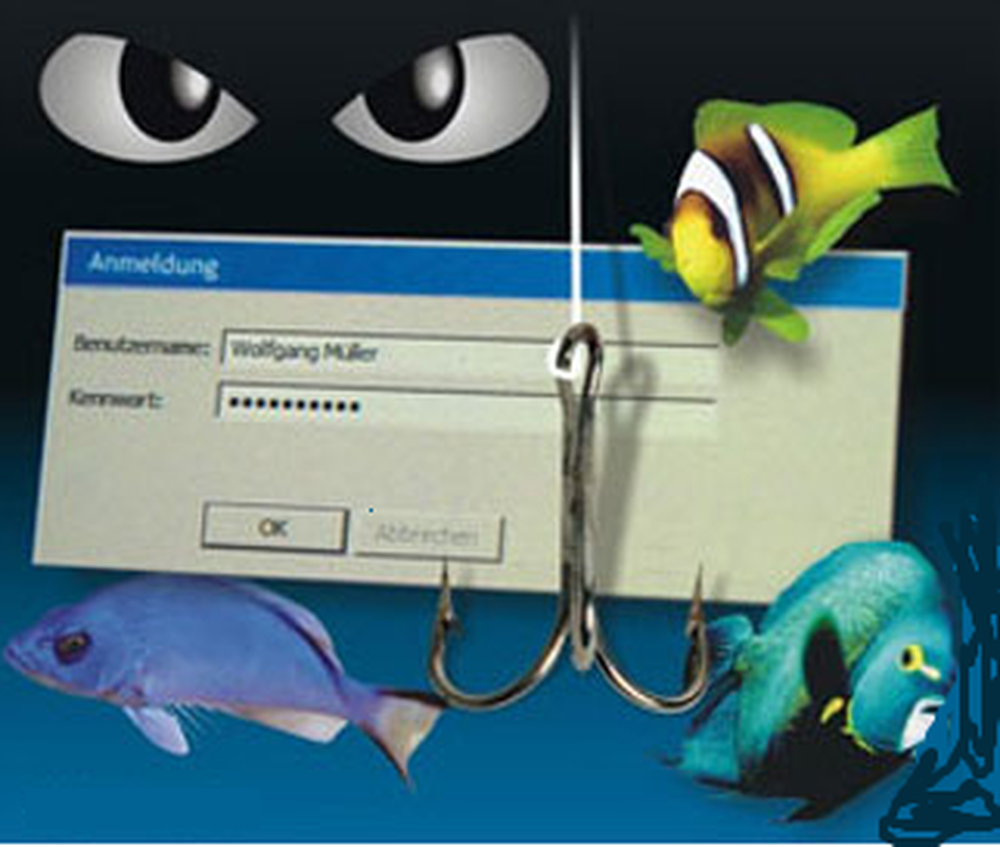Så här laddar du automatiskt upp iPhone och iPad-bilder till Dropbox

Så här aktiverar du kamerans uppladdning till Dropbox på iPhone och iPad-enheter.
Öppna Dropbox på din iPhone / iPad. Tryck på Inställningar, Kamerauppladdning.
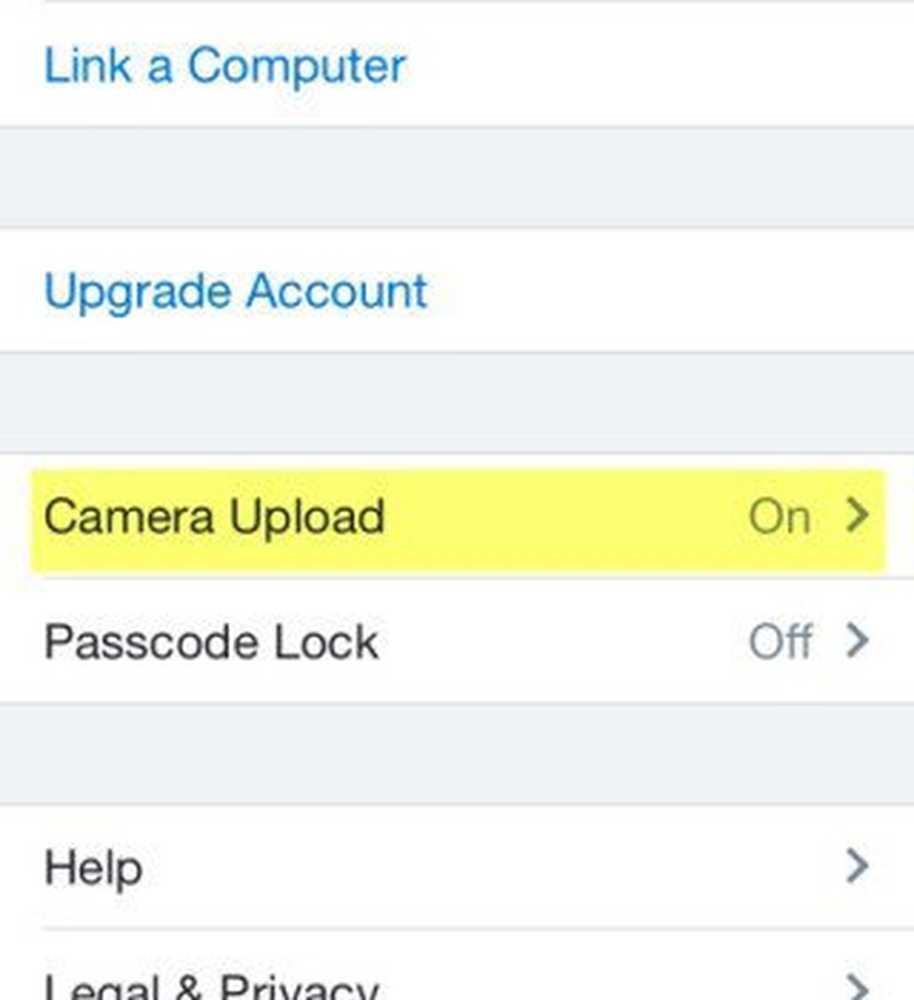
Tryck på Kamerauppladdning för att aktivera det. Bakgrundsuppladdning bör också vara aktiverat så att du inte behöver öppna Dropbox för att säkerhetskopiera dina filer.
Börja ut, kanske du vill behålla Använd celldata Inaktiverad så kommer Dropbox bara att ladda upp foton när du är ansluten till WiFi. Om du inte har något emot att bränna data på din mobilplan, kan du gärna aktivera det Använd celldata alternativ som jag gjorde nedan. Personligen har jag en obegränsad plan så att bränna några spelningar är inte så mycket.
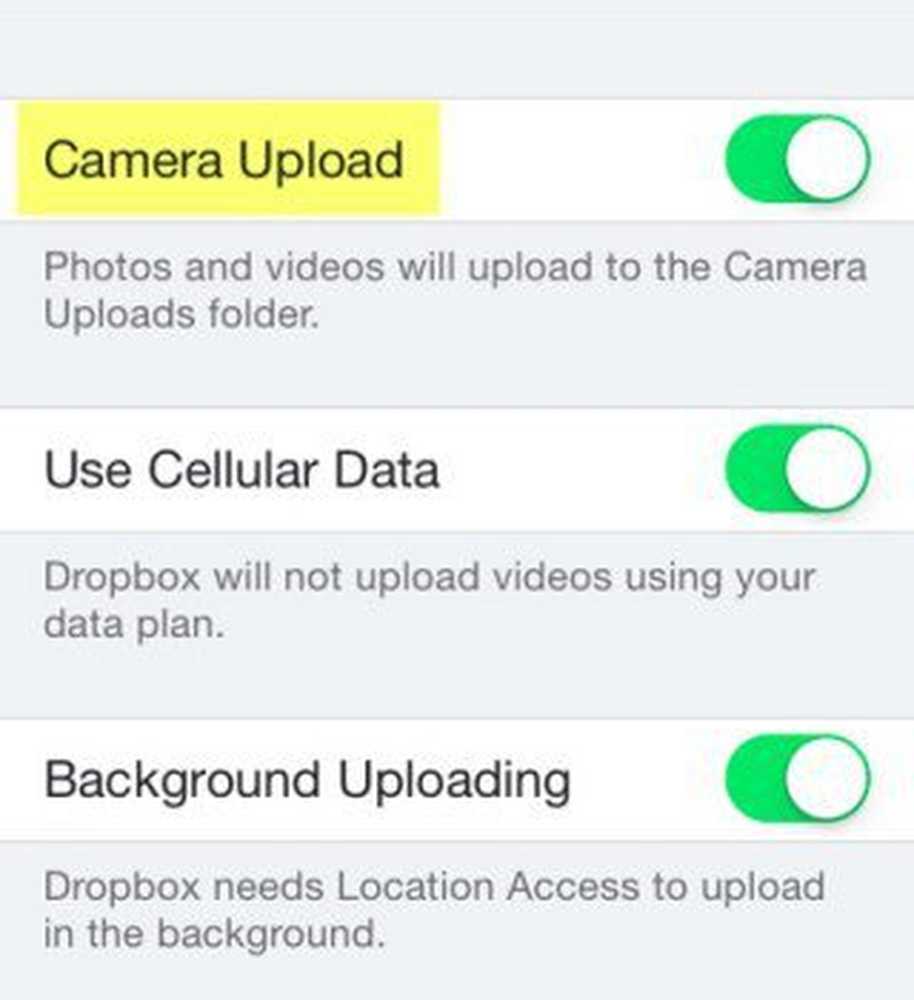
Filer som laddas upp till Dropbox kommer att placeras i mappen Kamerauppladdningar i roten till din Dropbox-mapp på alla enheter som synkroniseras med ditt Dropbox-konto.
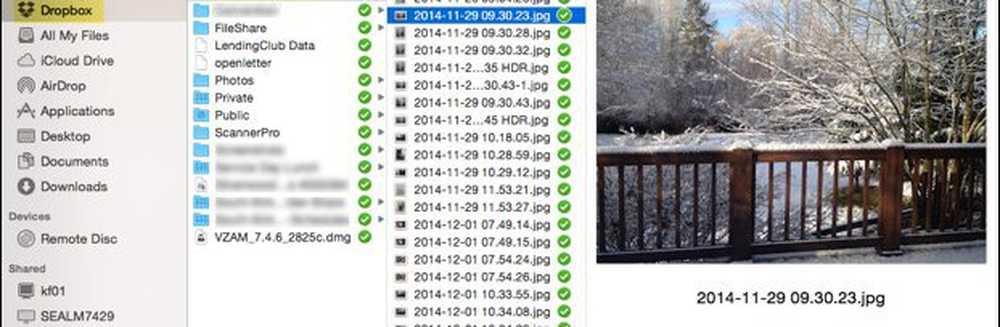
Dropbox Camera Upload-mapp på Mac OSX
En fördel med att ha alla dina foton säkerhetskopierade till Dropbox kan enkelt skapa Dropbox Photo Galleries. Det är en snabb och enkel process, särskilt om du bara vill dela några skott med familj och vänner snabbt.
Har du ett Dropbox-tips? Släpp oss en kommentar nedan! Även om vi har massor av Dropbox tips och tricks, letar jag alltid efter en ny vinkel för framtida Dropbox-artiklar.